电脑截图快捷键快捷键是什么(电脑截图快捷键有哪些-)
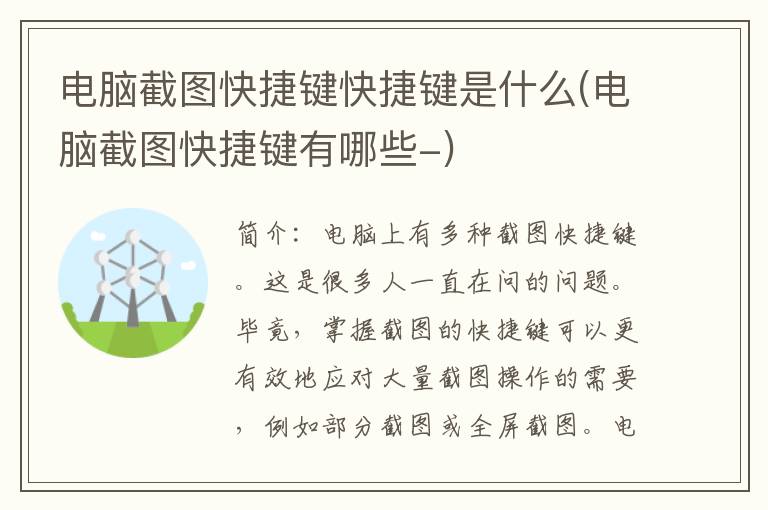
简介: 电脑上有多种截图快捷键。这是很多人一直在问的问题。毕竟,掌握截图的快捷键可以更有效地应对大量截图操作的需要,例如部分截图或全屏截图。
电脑截图有几个快捷键,这是很多人一直想知道的。毕竟掌握截图的快捷键可以更有效地应对大量截图操作的需要。如果你想进行部分截图、全屏截图等,都可以完美支持。是的,这里有多种截图的快捷键方法。如果您有兴趣,欢迎来到系统城,关注小编了解更多。
使用快捷键进行电脑截图的方法有以下几种: 1:
**截图:登录QQ后,再按快捷键“Ctrl+Alt+A”即可进入**截图模式。然后用鼠标选择截图区域。
方法二:
1.使用系统内置的截图“windows+shift+s”。
2、这样就可以直接截图然后粘贴到聊天界面了。
方法三:
微信截图:登录微信后,按“Alt+A”进入截图,然后用鼠标选择截图区域。
方法四:
钉钉截图:登录钉钉后,按组合键“Ctrl+Shift+A”进入截图模式。您可以使用鼠标选择屏幕截图的区域。
方法五:
浏览器截图:这里以360高速浏览器为例。指定区域的截图为“Crrl+Shift+X”。完整网页截图为“Crrl+M”。
方法六:
办公软件截图:Excel、PPT、Word、电脑上常用的办公软件。它们都带有截图功能。点击插入选项,打开插图功能即可看到截图功能。
方法七:
1.直接按键盘上的“Prt Sc SysRq”键直接截图。但这种截图方式截取的图片是当前页面的全屏截图。
2、截屏后,用户可以在“画图”或“**”等可以粘贴图片的软件中按“Ctrl+V”粘贴图片。
方法八:
1.首先点击左下角开始,然后点击齿轮进入设置。
2. 在搜索栏中输入“屏幕截图”,然后单击“使用打印屏幕键开始屏幕截图”。
3.向下滚动找到“屏幕截图快捷方式”,然后打开“使用prtscn键打开屏幕截图”下的开关。
4. 最后按“prtscn键”自定义截图区域。
总结:
1. **截图:Ctrl+Alt+A
2.使用系统内置的截图“windows+shift+s”。
3.微信截图:按“Alt+A”进入截图
4.钉钉截图:按组合键“Ctrl+Shift+A”进入截图模式
5、浏览器截图:以360高速浏览器为例,指定区域截图为“Crrl+Shift+X”。完整网页截图为“Crrl+M”。
6.直接按键盘上的“Prt Sc SysRq”键即可直接截图。
7、办公软件截图:Excel、PPT、Word、电脑上常用的办公软件。
以上内容均为系统城提供的电脑截图快捷键的具体操作方法介绍。您可以直接选择您喜欢且认为最快的截图方式。希望对大家有帮助~系统城感谢您的阅读!
[免责声明]本文来源于网络,不代表本站立场,如转载内容涉及版权等问题,请联系邮箱:83115484#qq.com,#换成@即可,我们会予以删除相关文章,保证您的权利。 转载请注明出处:http://jhonenet.com//zonghe1/10038.html


